La creació d’una còpia de seguretat del joc és necessària per protegir-se de la pèrdua de dades en diverses situacions, per exemple, quan reinstal·leu el sistema operatiu, podeu reinstal·lar el joc i copiar la còpia desada per continuar des del darrer lloc.
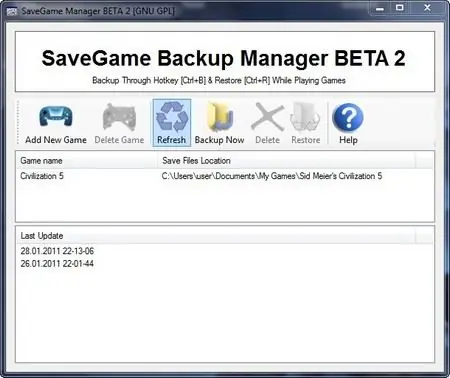
Necessari
- - ordinador;
- - SaveGameBackup;
- - SaveGame Backup Manager.
Instruccions
Pas 1
Baixeu-vos una petita utilitat dissenyada per fer una còpia de seguretat dels jocs desats instal·lats a l'ordinador. Els seus avantatges són una interfície senzilla, de mida petita, una versió portàtil que no requereix instal·lació, una àmplia llista de jocs compatibles, un procediment de còpia de seguretat fàcil i suport per a Windows7. No obstant això, alguns jocs poden no estar a la base de dades, però això és molt rar. Per crear còpies de seguretat dels jocs, descarregueu el programa SaveGameBackup des del lloc we
Pas 2
Aneu a la carpeta on heu descarregat el programa i executeu-lo i s'obrirà una llista de jocs instal·lats a l'ordinador. Si alguns jocs no apareixen a la llista, haurà de copiar manualment les dades guardades. Per fer-ho, aneu a la carpeta amb el joc instal·lat i obriu la carpeta Desa, copieu els fitxers d’aquesta a la carpeta que servirà d’emmagatzematge de còpia de seguretat del joc desat. Si no hi ha cap carpeta, cerqueu fitxers i carpetes amb el nom del joc. Normalment, les desades estan "ocultes" a carpetes com ara les dades de l'aplicació. Copieu les desades de la carpeta trobada per crear una còpia de seguretat del joc.
Pas 3
Seleccioneu la ubicació del joc desat al programa SaveGameBackup; per fer-ho, feu clic al botó Examinar i marqueu les caselles dels jocs per als quals voleu desar les dades guardades i feu clic al botó Còpia de seguretat; s'iniciarà el procés de còpia, força ràpidament. La mida de la carpeta amb estalvis i la velocitat de la còpia de seguretat, en primer lloc, depèn del nombre de jocs instal·lats.
Pas 4
Descarregueu i instal·leu el programa Guardar el Gestor de còpia de seguretat de SaveGame, ja que no només permet desar desades de jocs, sinó també fer una còpia de seguretat dels fitxers i carpetes necessaris. Inicieu el programa, creeu un perfil per a un joc nou, feu clic al botó Afegeix un joc nou, doneu un nom al joc i especifiqueu la carpeta on s'emmagatzemen els fitxers del joc. A continuació, feu clic a Còpia de seguretat ara, es crearà una còpia. Per restaurar una còpia de seguretat (és a dir, sobreescriure els fitxers existents), feu clic al botó Restaurar i, per suprimir la còpia, feu clic a Suprimeix.






